
ЛР_2_2сем
.pdfВекторно-матричные операции и преобразования (ЛР_2_2семестр)
Решение задач, приводимых к системам линейных алгебраических уравнений
Математические модели (ММ), используемые при решении большого числа инженерных задач, как правило приводятся к формату систем линейных алгебраических уравнений (СЛАУ).
Массив - это основной вид информационной структуры, используемой для записи и хранения векторов и матриц, входящих в представления ММ исследуемых систем.
Основными методами решения задач с ММ, представленными в виде СЛАУ, являются различные векторно-матричные преобразования.
В среде программы Microsoft Excel реализовано большое число стандартных функций, позволяющих выполнять различные преобразования и операции над массивами данных.
Так в категории математических функций находятся функции используемые для выполнения операций над матрицами:
1.МОБР(массив) - возвращающая массив обратной матрицы,
2.МОПРЕД(массив) - возвращает значение определителя матрицы,
3.МУМНОЖ(массив1;массив2) - возвращает матричное произведение двух массивов размерности (n*m) на (m*n). Число столбцов n первой из умножаемых матриц должно равняться числу строк второй матрицы. В результате выполнения этой функции формируется массив, число строк в котором равно числу строк в массиве1, а число столбцов равно числу столбцов в
массиве2.
Функции суммирования:
4.СУММ(арг1[; арг2; ... ; арг30]) - Функция СУММ принимает от 1 до 30 аргументов (в Office 2010 — до 255) и возвращает их сумму. В качестве аргументов можно передавать адреса диапазонов (что чаще всего и делается), в этом случае суммируются все числа в диапазоне.
5.СУММЕСЛИ(диапазон;критерий;диапазон_суммирования) -
1 |
Любимов Е.Б. |
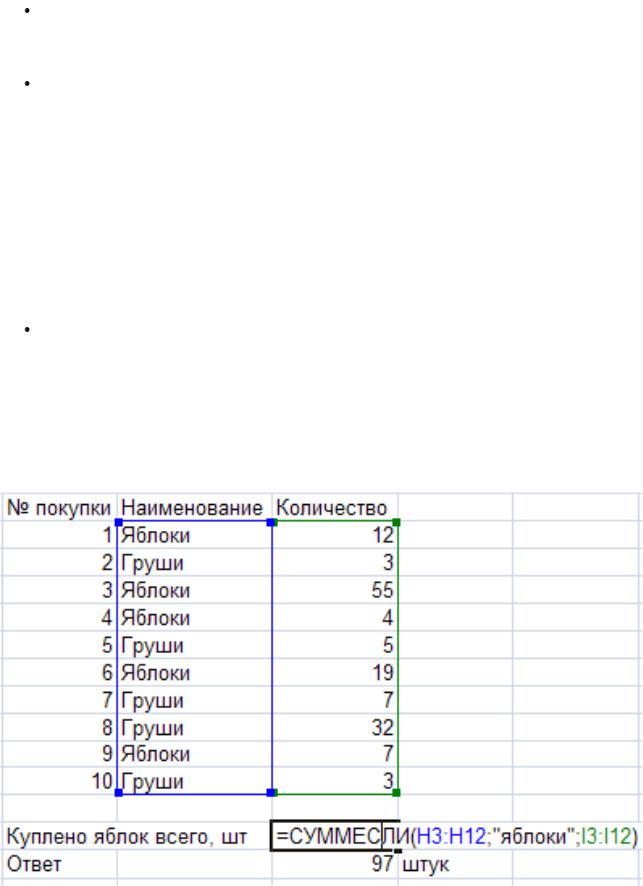
диапазон: Проверяемый диапазон, каждая ячейка из которого проверяется на соответствие условию, указанному во втором аргументе.
критерий: Условие для суммирования, на соответствие которому проверяется каждая ячейка из проверяемого диапазона. Если необходимо использовать операцию сравнения, то "логическое выражение" указывается без левого операнда и заключается в двойные кавычки (например, ">=100" — суммировать все числа, большие 100). Также можно использовать текстовые значения (например, "яблоки" — суммировать все значения, находящиеся напротив текста "яблоки") и числовые (например, 300 — суммировать значения в ячейках, значения в которых 300).
диапазон_суммирования: Необязательный аргумент, используется тогда, когда проверяемый диапазон и диапазон суммирования находятся в разных диапазонах. Если он не указан, то в качестве диапазона суммирования используется проверяемый диапазон (первый аргумент). Если он указан, то суммируются значения из ячеек этого диапазона, находящиеся "напротив" соответствующих ячеек проверяемого диапазона.
Рис. 1. Исходные данные для обработки
2 |
Любимов Е.Б. |
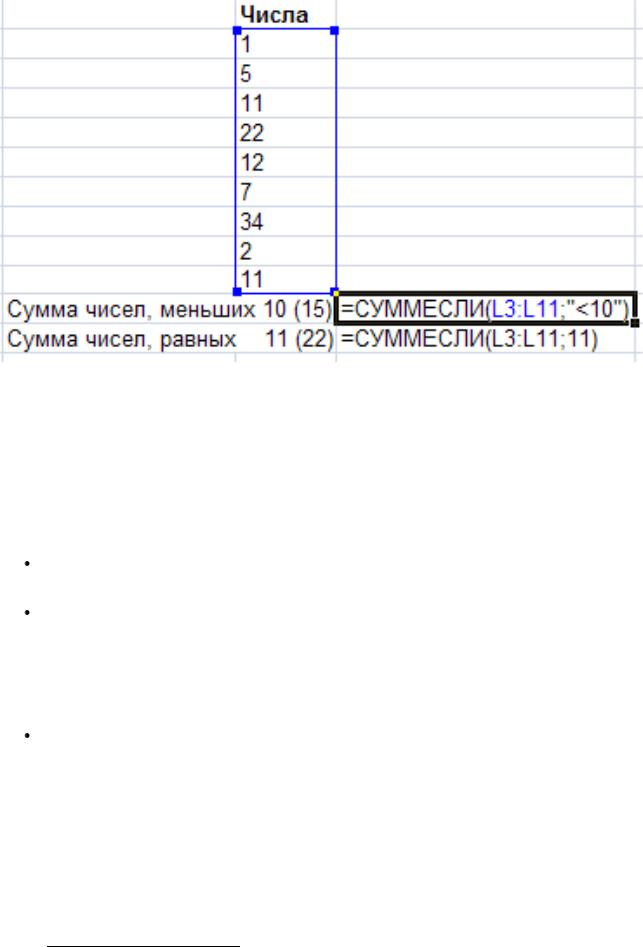
Рис. 2. Результаты обработки
6. СУММЕСЛИМН(диапазон_суммирования;диапазон_условий1; условие1[;диапазон_условий2; условие2]…) -  диапазон_суммирования - обязательный аргумент,
диапазон_суммирования - обязательный аргумент,
определяющий ячейки для суммирования чисел, имён, диапазонов или ссылок на ячейки. Пустые ячейки и ячейки, содержащие тесты пропускаются.
диапазон_условия1 - обязательный аргумент. Первый диапазон, в котором проверяется условие1.
условие1 - обязательный аргумент. Условие в виде числа, выражения, ссылки на ячейку или текста, определяющее,
какие ячейки в диапазоне_суммирования1 будут просуммированы. Условие может быть представлено в следующем виде: 32, ">32", B4, "яблоки" или "32".
диапазон_условия2,условие2,… - необязательные аргументы, определяющие дополнительные условия для них. Разрешается использовать до 127 пар диапазонов и условий.(F1F)
7. СУММКВ(арг1[,арг2] [,...]) – возвращает сумму квадратов аргументов. Аргументами могут быть числа, массивы, имена или ссылки на ячейки, содержащие числа;
(1) Справка: Excel - СУММЕСЛИМН () Домашняя страница Excel 2010
3 |
Любимов Е.Б. |
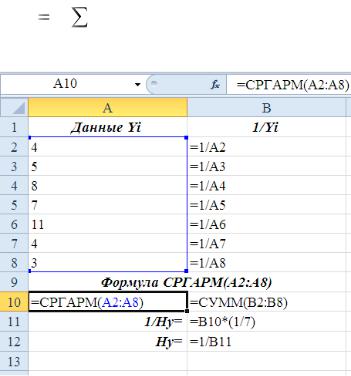
8.СУММКВРАЗН(массив1,массив2) – вычисляет сумму квадратов разностей соответствующих элементов двух массивов;
9.СУММПРОИЗВ(массив1,массив2[,...]) - перемножает соответствующие элементы заданных массивов и возвращает сумму произведений;
10.СУММРАЗНКВ(массив1,массив2) - Вычисляет сумму разностей квадратов соответствующих элементов двух массивов;
11.СУММСУММКВ(массив1,массив2) - возвращает сумму сумм квадратов значений, записанных в соответствующие ячейки двух массивов.
Статистические функции:
В категорию статистических функций входит большое число функций, обеспечивающих вычисление различных статистических характеристик для векторных и матричных наборов данных. Наиболее часто при решении задач обработки данных используются такие функции как:
12.СРЗНАЧ(арг1[,арг2] [,...]) - возвращает среднее (среднее арифметическое) значение аргументов.
13.СРГАРМ(арг1[,арг2] [,...]) - возвращает среднее гармоническое множества данных. Среднее гармоническое - это числовое значение, обратное среднему арифметическому обратных
величин: |
1 |
1 |
|
1 |
. |
|
|
|
|
|
|||
|
HY |
|
n |
Yi |
||
Пример: |
|
|
|
|
|
|
Рис. 3. Отображение формул
4 |
Любимов Е.Б. |
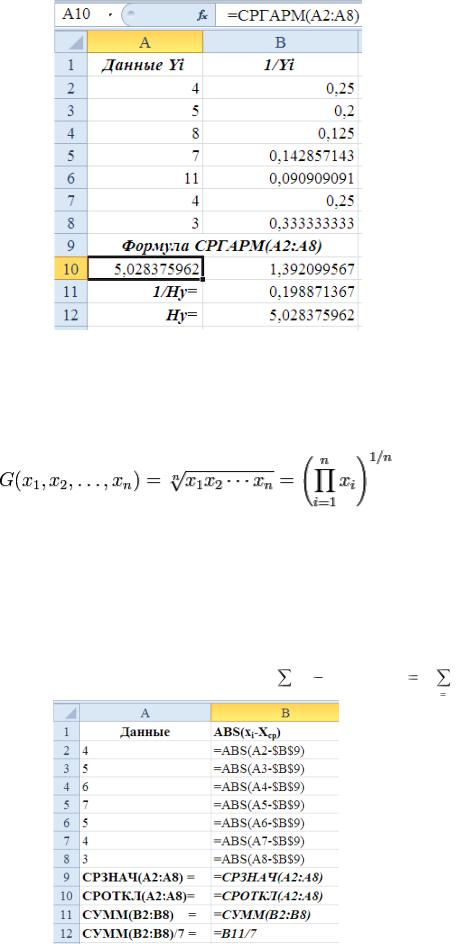
Рис.4. Результаты вычислений по формуле СРГАРМ
14.СРГЕОМ(арг1[,арг2] [,...]) - средним геометрическим нескольких положительных вещественных чисел называется число, которым можно заменить каждое из этих чисел так, чтобы их произведение не изменилось. Более формально:
Среднее геометрическое двух чисел также называется их
средним пропорциональным.
15. СРОТКЛ(арг1[,арг2] [,...]) - возвращает |
|
|
среднее |
|
|
значение |
|||||||
абсолютных отклонений точек таблицы исходных данных от |
|||||||||||||
среднего значения, вычисленного для этой таблицы. СРОТКЛ |
|||||||||||||
является оценкой разброса множества |
|
данных |
от |
среднего |
|||||||||
|
1 |
|
|
|
|
|
|
|
|
|
1 |
n |
|
|
|
|
|
|
|
|
|
|
|
||||
значения. Вычисляется по формуле: |
|
|
x |
i |
|
x |
где , x |
|
|
x . |
|||
|
|
|
|
|
|
|
|
|
|
|
|
i |
|
|
n |
|
|
|
|
|
|
|
|
|
n i 1 |
||
|
|
|
|
|
|
|
|
|
|||||
Рис. 5. Отображение формул для примера вычисления СРОТКЛ()
5 |
Любимов Е.Б. |

Рис. 6. Результаты вычислений по формуле СРОТКЛ()
16.ДИСП(арг1[,арг2] [,...]) - оценивает дисперсию по выборке
17.ДИСПА - функция ДИСПА возвращает выборочную дисперсию для выборки, значения которой расположены на рабочем листе Excel, и для определения которой служат аргументы ДИСПА.
Функция ДИСПА отличается от ДИСП только способом обработки ячеек, которые содержат логические значения или текстовые строки.
ДИСПА интерпретирует логическое значение ИСТИНА как число 1, ЛОЖЬ как 0, а текстовую строку как число 0; пустые ячейки игнорируются. Такая интерпретация характерна также для функций СЧЁТЗ, СРЗНАЧА и ДИСПРА.
При использовании функции ДИСП ячейки, содержащие логические значения и тестовые строки, игнорируются. Пустые ячейки также игнорируются. Такая интерпретация характерна также для функций СЧЁТ, СРЗНАЧ и ДИСПР.
Корпорация Microsoft рекомендует использовать функцию ДИСП, кроме случаев, когда необходима интерпретация логических значений и текстовых строк в стиле функции ДИСПА. Выборочная дисперсия, как правило, вычисляется для цифровых данных с помощью функции ДИСП.
18.ДИСПР (VARP) - Функция ДИСПР (VARP) возвращает дисперсию генеральной совокупности для генеральной совокупности, значения которых находятся в электронной
6 |
Любимов Е.Б. |
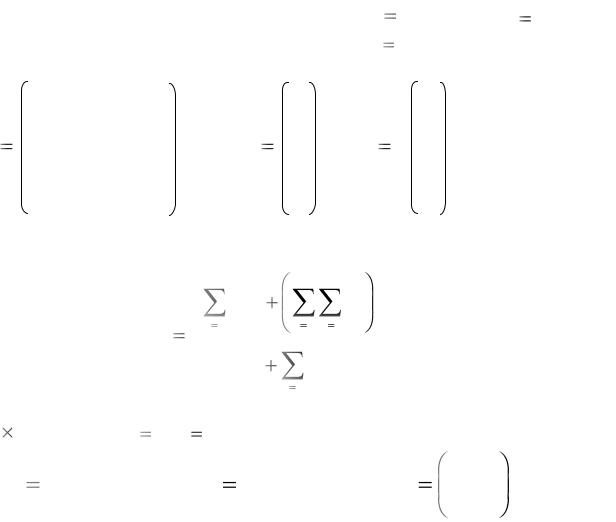
таблице Excel и определены как аргумент или аргументы для функции ДИСПР.
Синтаксис
ДИСПР (значение1[, значение2, значение3, ...])
где значение1, значение2,... задают до 30 числовых аргументов.
Наиболее распространенное использование функции ДИСПР (VARP) включает только один аргумент - диапазон ячеек, содержащий генеральной совокупности. Например,
ДИСПР(A1:B100).
19.ДИСПРА (VARPA) - вычисляет дисперсию для генеральной совокупности, включая числа, текст и логические значения.
Пример выполнения лабораторной работы
Векторно-матричные операции и решение систем линейных алгебраических уравнений Вариант задания
1. Решить системы линейных уравнений |
AX |
B , A2 AT AX B и |
|||||||
вычислить значение квадратичной формы z |
Y T AT A2Y , где |
||||||||
|
10 |
4 |
7 |
5 |
|
2 |
|
3 |
|
A |
4 |
8 |
7 |
9 |
, B |
8 |
, Y |
7 |
|
6 |
9 |
5 |
11 |
4 |
2 . |
||||
|
|
|
|||||||
|
3 |
5 |
8 |
6 |
|
7 |
|
5 |
|
2. Вычислить значение функции S, представляемой формулой
|
n |
m |
m |
2 |
|
|
|
|
|||
|
2 xi yi |
|
|
bij |
|
S |
i 1 |
i 1 |
j 1 |
|
, |
|
|
|
|
||
|
n |
|
|
||
|
|
|
|
|
|
|
3 |
xi |
|
|
|
|
|
i 1 |
|
|
|
где x, y – векторы из n компонентов, b матрица размерности
m m , причем n |
4, m 2 |
и |
|
|
x (3, 1, 2, |
3), y |
(1, 7, 2, 3), b |
4 |
1 . |
|
|
|
2 |
5 |
7 |
Любимов Е.Б. |
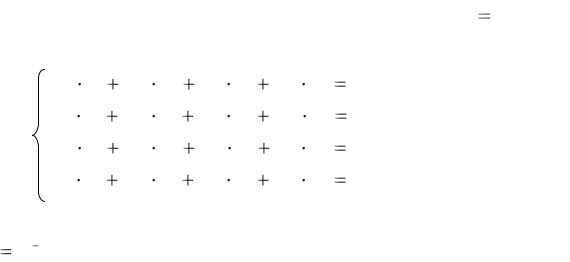
Выполним задание 1.
Первая система линейных алгебраических уравнений AX B в скалярной форме может быть представлена как
a11 |
x1 |
a12 |
x2 |
a13 |
x3 |
a14 |
x4 |
b1 |
a21 |
x1 |
a22 |
x2 |
a23 |
x3 |
a24 |
x4 |
b2 |
a31 |
x1 |
a32 |
x2 |
a33 |
x3 |
a31 |
x4 |
b3 |
a41 |
x1 |
a42 |
x2 |
a43 |
x3 |
a44 |
x4 |
b4 |
Решение такой системы, как известно может быть получено по формуле X A 1  B . Матрица А-1 может быть получена в результате
B . Матрица А-1 может быть получена в результате
обращения к функции МОБР().
Выделим на листе книги Excel массив из 4×4 ячеек, размерность которого совпадает с размерностью исходного массива А. Запишем в ячейку А9 первую ячейку этого массива формулу
=МОБР(A4:D7)
после чего одновременно нажмём кнопки Ctrl+Shift+Enter.
В результате выполнения этих действий в массив (A4:D7) будут внесены значения элементов обратной матрицы А-1.
Следующим шагом алгоритма решения выделяем диапазон ячеек (F9:F12) для внесения в них вектора решения. Запишем в ячейку F9 формулу
=МУМНОЖ(),
с двумя операндами. Первый - это массив матрицы А-1, а второй - это массив вектора В. В рассматриваемом примере это массивы (А9:D12)
и(F4:F7). После чего одновременно нажмём кнопки Ctrl+Shift+Enter
иполучим в ячейках (F4:F7) вектор решения Х.
Проверка правильности полученного решения обеспечивается перемножением исходной матрицы А на полученный в решении вектор Х в результате чего должен быть получен вектор, значения элементов которого должны совпадать со значениями, соответствующими значениям элементов вектора В.
Выделим вектор ячеек (Н9:Н12). В ячейку Н9 введём формулу
=МУМНОЖ(A4:D7; F9:F12)
и нажмём кнопки Ctrl+Shift+Enter. Результат выполнения всех вышеописанных действий показан на рис. 7.
8 |
Любимов Е.Б. |
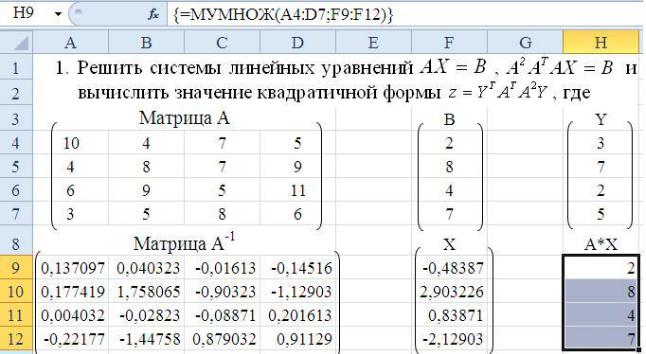
Рис. 7. Результаты выполнения первой задачи
Для решения второй системы линейных алгебраических
уравнений необходимо сначала вычислить матрицу А2·АТ·А, после чего найти (А2·АТ·А)-1 и, наконец вычислить вектор Х2 = (А2·АТ·А)-1В:
-выделяем диапазон ячеек (А14:D17), в ячейку А14 записываем команду
=МУМНОЖ(A4:D7;A4:D7)
Нажимаем кнопки Ctrl+Shift+Enter. Вычисляем матрицу А2;
-выделяем диапазон ячеек (Е14:Н17), в ячейку А14 записываем команду
=ТРАНСП(A4:D7)
Нажимаем кнопки Ctrl+Shift+Enter. Вычисляем матрицу АТ;
-выделяем диапазон ячеек (А19:D22), в ячейку А19 записываем команду
=МУМНОЖ(A14:D17;Е14:Н17)
Нажимаем кнопки Ctrl+Shift+Enter. Вычисляем матрицу
А2·АТ;
-выделяем диапазон ячеек (А19:D22), в ячейку Е19 записываем команду
=МУМНОЖ(A19:D22;A4:D7)
Нажимаем кнопки Ctrl+Shift+Enter. Вычисляем матрицу
А2·АТ·А;
-Следующий шаг - нахождение матрицы (А2·АТ·А)-1. Выделяем диапазон ячеек (А24:D27) и вводим в ячейку А24 формулу
=МОБР(A4:D7)
9 |
Любимов Е.Б. |
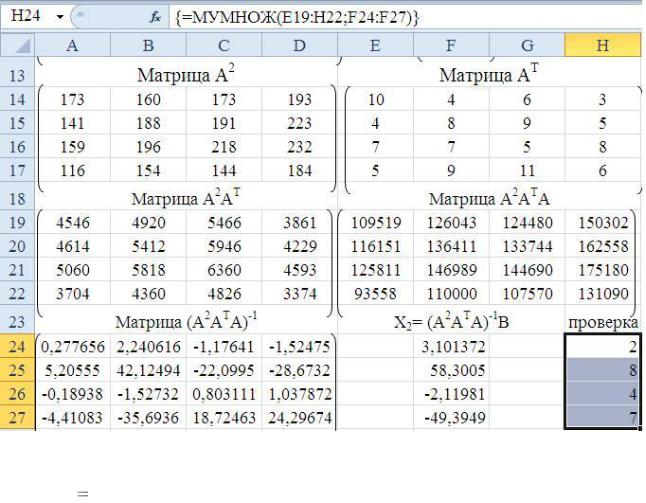
после чего одновременно нажмём кнопки Ctrl+Shift+Enter.
-Выделим вектор ячеек (F24:F27). В ячейку F24 введём формулу
=МУМНОЖ(A24:D27;F24:F27)
и нажмём кнопки Ctrl+Shift+Enter.
-Выделим вектор ячеек (H24:H27). В ячейку H24 введём формулу
=МУМНОЖ(E19:H22;F24:F27)
и нажмём кнопки Ctrl+Shift+Enter.
Результат выполнения всех вышеописанных действий показан на рис. 8.
Рис. 8. Результат определения решения Х2
Дальнейшие вычисления позволяют определить значение квадратичной
формы z Y T AT A2Y .
В ячейку А28 вводим текст YT и далее выделяем ячейки (A29:D29) для записи в них транспонированного вектора Y. В командной строке формируем обращение к функции
=ТРАНСП(H4:H7)
После чего нажимаем кнопки Ctrl+Shift+Enter.
10 |
Любимов Е.Б. |
